
CrystalDiskInfo V8.1.0 绿色版
CrystalDiskInfo 是一款用于检测硬盘数值、功能的便捷工具。软件检测的内容非常全面,包括硬盘序列号、接口、转速、使用时间以及实时的温度等,用户可以很轻松掌握硬盘的使用情况。
【软件特色】
1、显示硬盘信息,并可以看到这些信息的变化状况,用折线图显示出来。
2、显示硬盘的健康状况,会直接根据统计到的资料给硬盘的情况进行打分。
3、拥有多国语言,并且硬盘检测工具完全免费的。
【使用方法】
1、打开解压后得到的,在主页面的界面中即可看到有关计算机本机硬盘的所有相关信息。
2、在下方的列表中,可以看到硬盘的工作情况,以及各项数值是否健康,便于用户更快找到损坏点。
3、点击软件界面左侧的“健康状态”图标,在打开的新窗口中可以修改警告临界值,如果当健康状态超过临界值时,就会发出警告提醒用户。
4、点击顶部菜单栏中的“功能”按钮,在打开的下拉菜单中,将鼠标指向“警告功能”一栏,在子菜单中可以设置警告的方式。
5、在“功能”菜单中的“高级特征”栏中,可以对“”AAM/APM控制最重要。
6、能够对硬盘的噪音和电源等属性进行设置,保证在使用计算机时,能够调节到最为合适的情况。
【常见问题】
一、CrystalDiskInfo的健康状态显示“警告”怎么办?
当用户打开软件后,在左上方的“健康状态”中可能显示为“警告”,这说明硬盘存在损坏。然后我们看到下方的列表,如果有不正常的项目,会显示为黄色圆形,图中所示为磁盘坏道,如果有其他错误,可以参考软件中的帮助功能。
二、CrystalDiskInfo怎么对硬盘转速?
打开软件,在上方的硬盘参数栏中,找到“转速”一项,后方显示的数值即为硬盘转速。



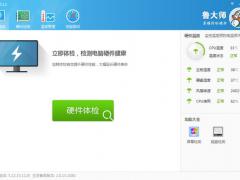



































 苏公网安备32032202000432
苏公网安备32032202000432